W tym poradniku kontynuuję wyjaśnienie obszaru kompozycji w Adobe After Effects. Wideo przedstawia ważne funkcje, które pozwalają zarządzać warstwami w Twoich kompozycjach. Pokażę Ci, jak blokować, ukrywać i aktywować warstwy 3D. Te funkcje są kluczowe do skutecznej i zorganizowanej pracy w After Effects. Zaczynajmy!
Najważniejsze wnioski
- Możesz zablokować warstwy za pomocą symbolu zamka, aby zapobiec niezamierzonym zmianom.
- Warstwy można ukryć, aby zwiększyć czytelność kompozycji.
- Funkcja warstw 3D pozwala zmieniać pozycję warstw wzdłuż osi X, Y i Z.
Instrukcja krok po kroku
Blokowanie warstw
Aby zablokować warstwę, najpierw musisz wybrać odpowiednią warstwę w swojej kompozycji. Następnie kliknij na symbol zamka na liście warstw. Spowoduje to zablokowanie warstwy, więc nie będziesz mógł dokonać zmian w tej warstwie, dopóki jej nie odblokujesz. Jest to szczególnie przydatne, gdy chcesz pracować na innych warstwach, nie ryzykując przypadkowych zmian w ważnych warstwach.
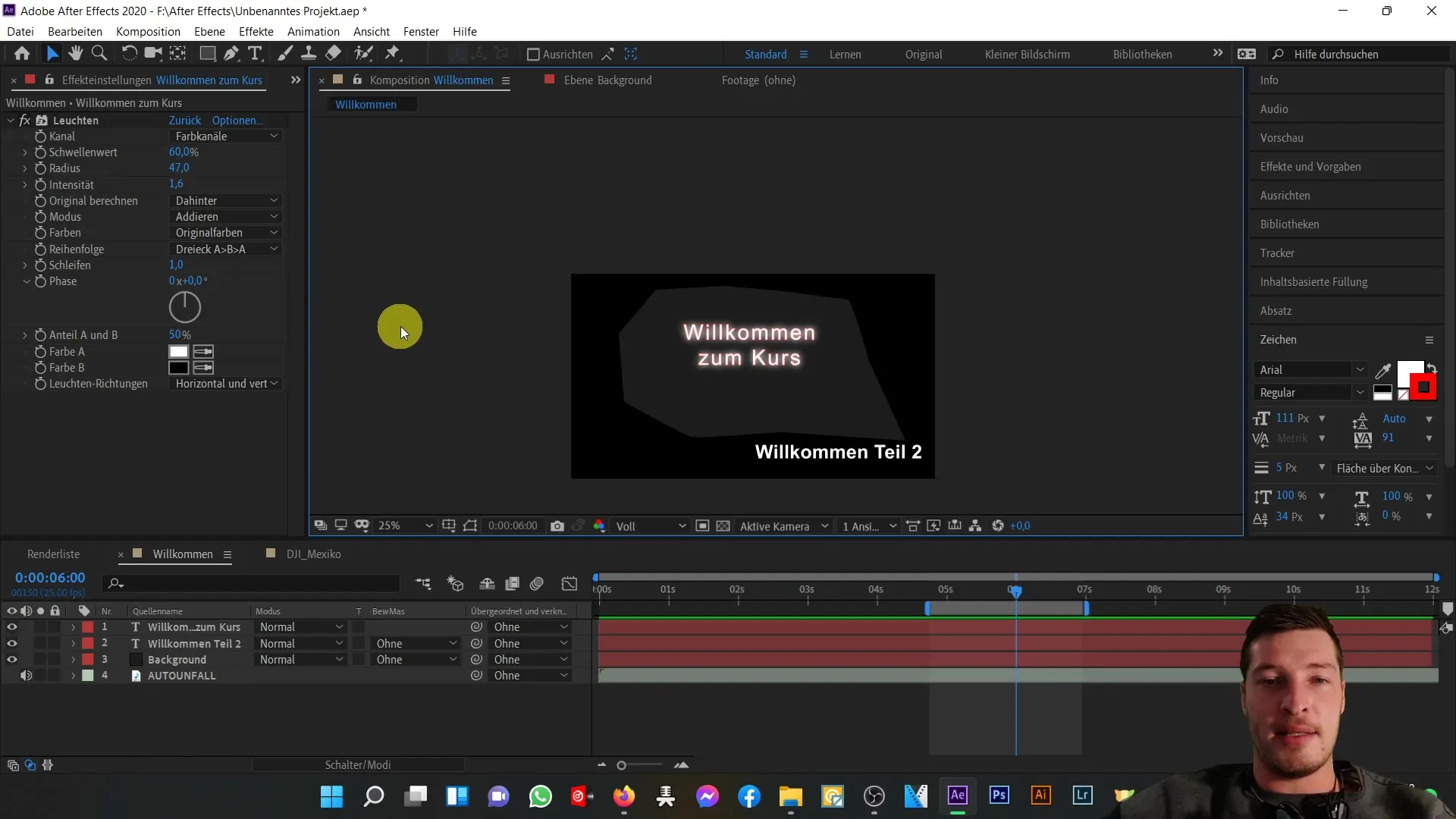
Aby ponownie odblokować warstwę, po prostu ponownie kliknij na symbol zamka. Teraz będziesz mógł ponownie zmieniać właściwości warstwy, takie jak jej pozycję lub inne edycje.
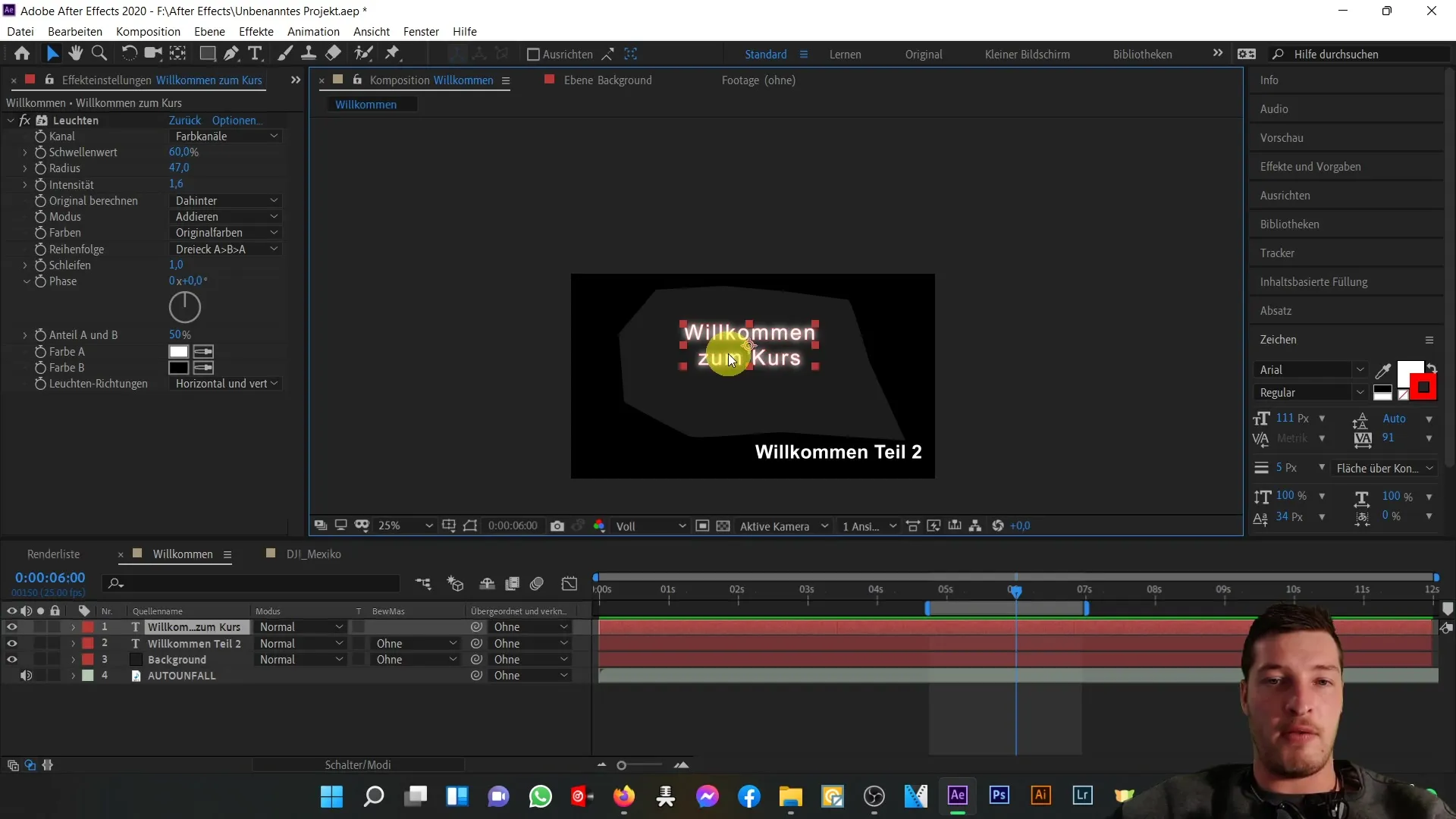
Ukrywanie warstw
Jeśli masz wiele warstw w kompozycji, może być pomocne ukrycie niektórych z nich, aby zwiększyć czytelność. Aby ukryć warstwę, wyłącz symbol oka na liście warstw. Spowoduje to usunięcie warstwy z edycji, ale pozostanie ona częścią kompozycji.
Ważne jest zauważenie, że ukryte warstwy nadal są obecne w kompozycji, ale nie są już widoczne w trybie edycji. Możesz użyć tej funkcji do ukrywania nieistotnych warstw lub elementów, których nie chcesz już edytować.
Aktywacja warstw 3D
Dzięki funkcji 3D w After Effects możesz poruszać warstwami w trójwymiarowej przestrzeni. Aby aktywować warstwę jako warstwę 3D, włącz symbol 3D na liście warstw. Następnie zauważysz, że narzędzia transformacji dla pozycji X, Y i Z zostały aktywowane.
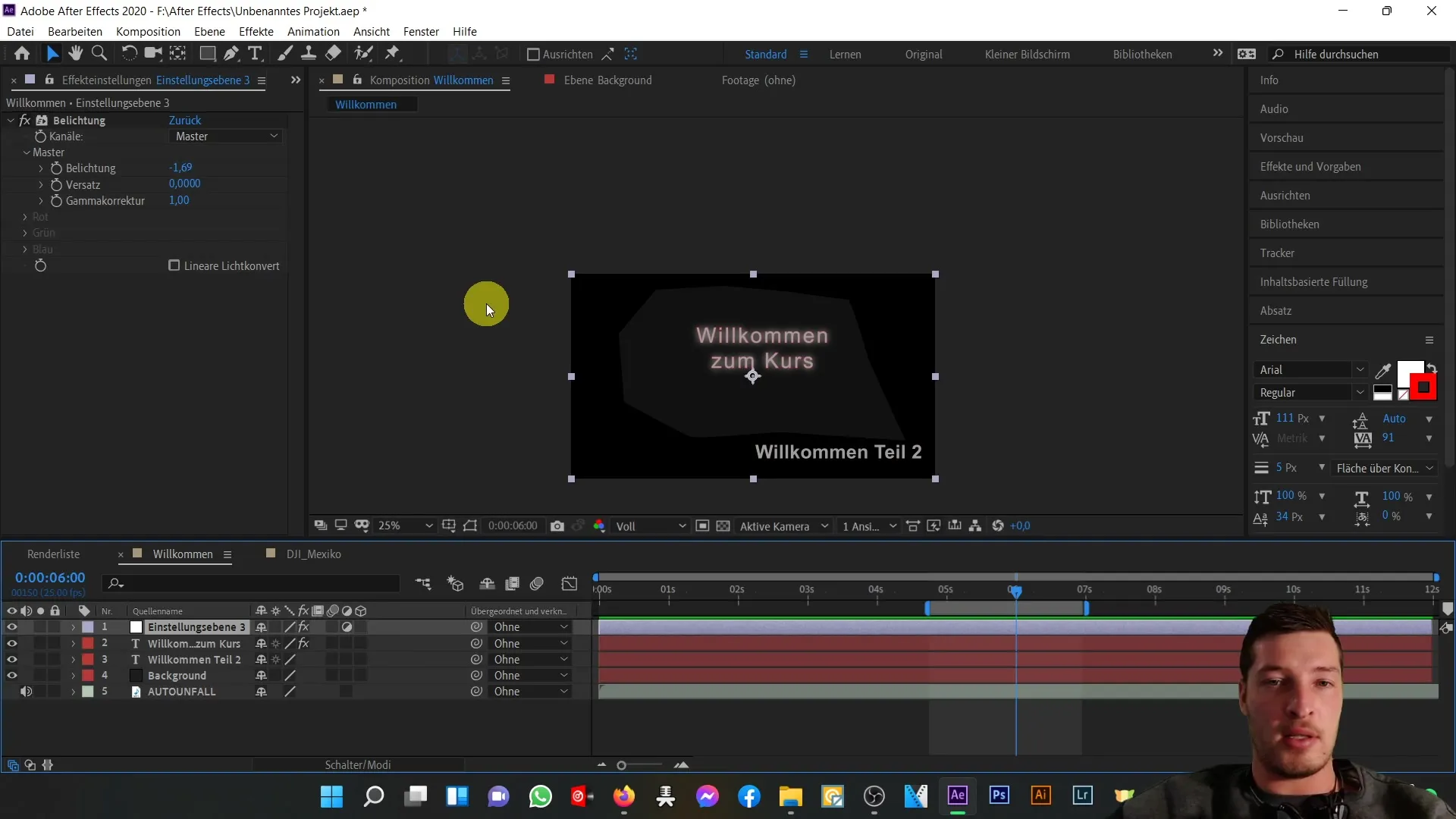
Teraz możesz przesuwać warstwy wzdłuż tych osi, co pozwoli stworzyć głębię przestrzenną. Jest to szczególnie pomocne, gdy chcesz tworzyć poruszające się teksty lub obiekty, które mają się pojawić w kontekście przestrzennym.

Inne funkcje w obszarze kompozycji
Oprócz wyżej wymienionych funkcji, istnieją inne opcje w obszarze kompozycji, które mogą pomóc zoptymalizować Twoją pracę. Na przykład możesz włączać i wyłączać efekty, klikając symbol FX. Ta funkcja jest przydatna, gdy chcesz zastosować różne efekty i szybko je ukryć, nie usuwając efektów ręcznie.
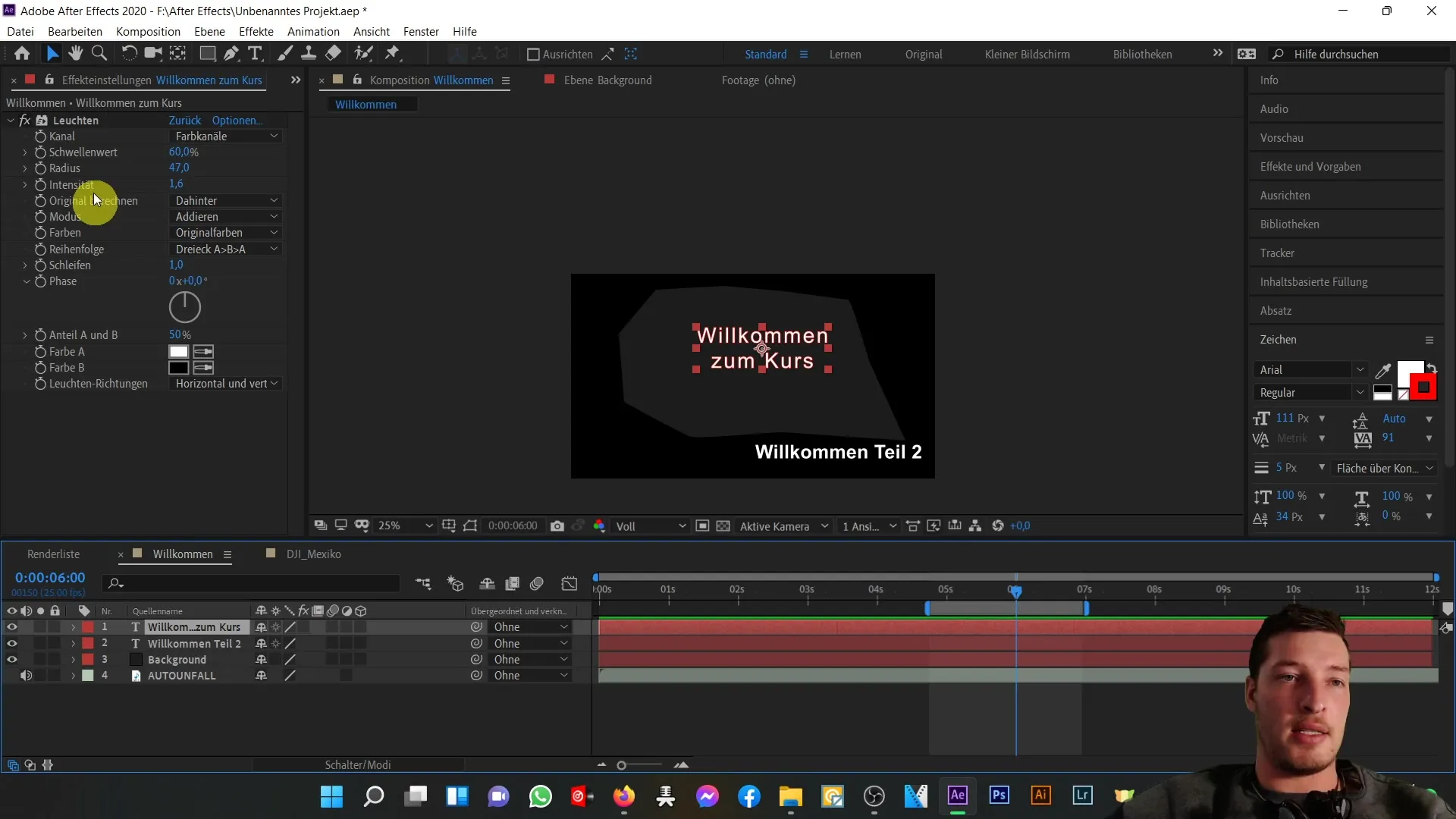
Możesz także aktywować rozmycie ruchu, co może przyczynić się do bardziej realistycznego wyglądu Twoich animacji. Ta funkcja będzie szczególnie przydatna przy szybkich ruchach i dynamicznych scenach.
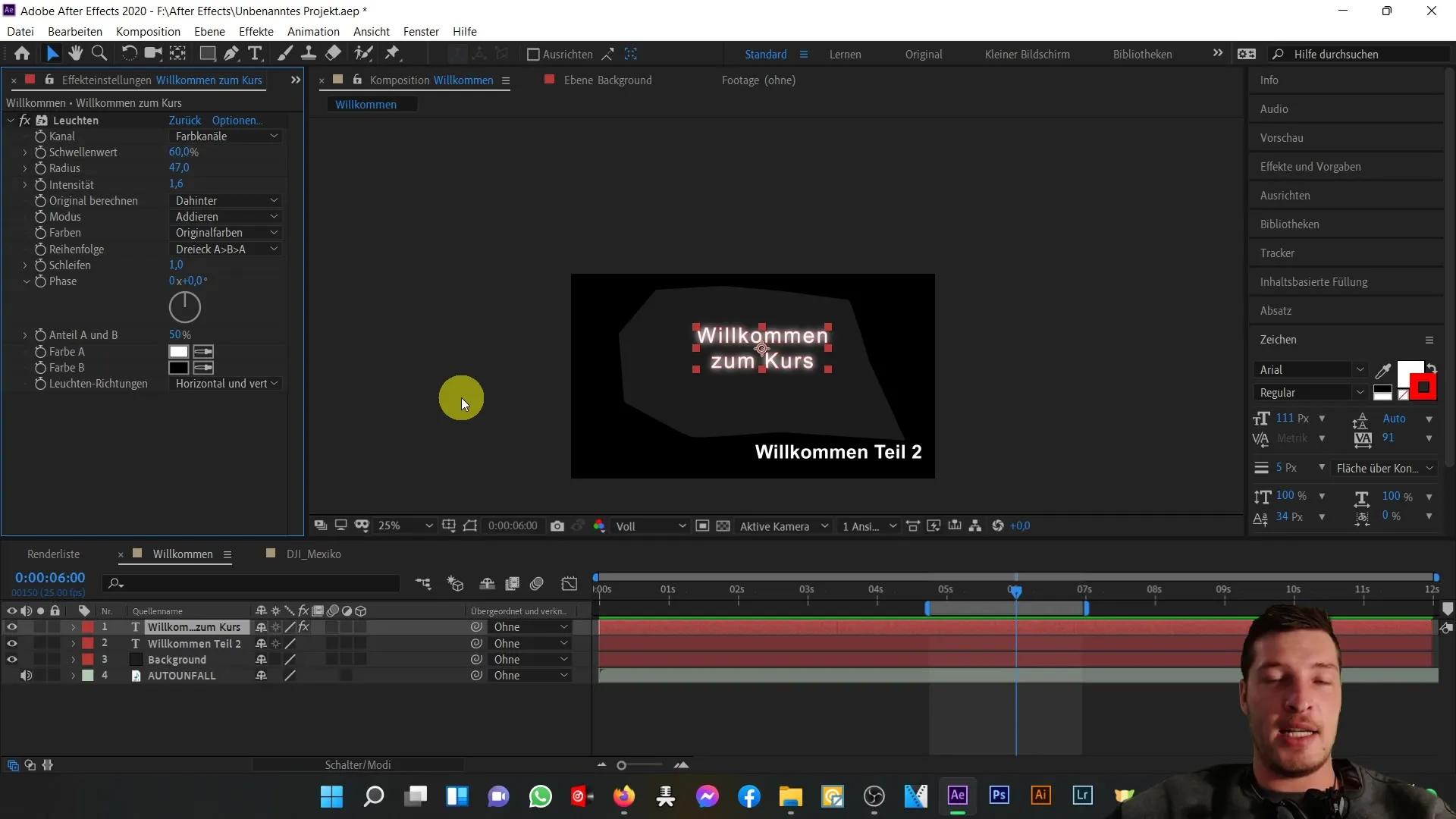
Kolejną przydatną funkcją jest dodawanie warstw ustawień. Te warstwy wpływają na wszystkie warstwy znajdujące się poniżej nich, umożliwiając jednoczesne stosowanie efektów. Możesz stworzyć nową warstwę ustawień, przechodząc do "Warstwa" > "Nowa" > "Warstwa ustawień".
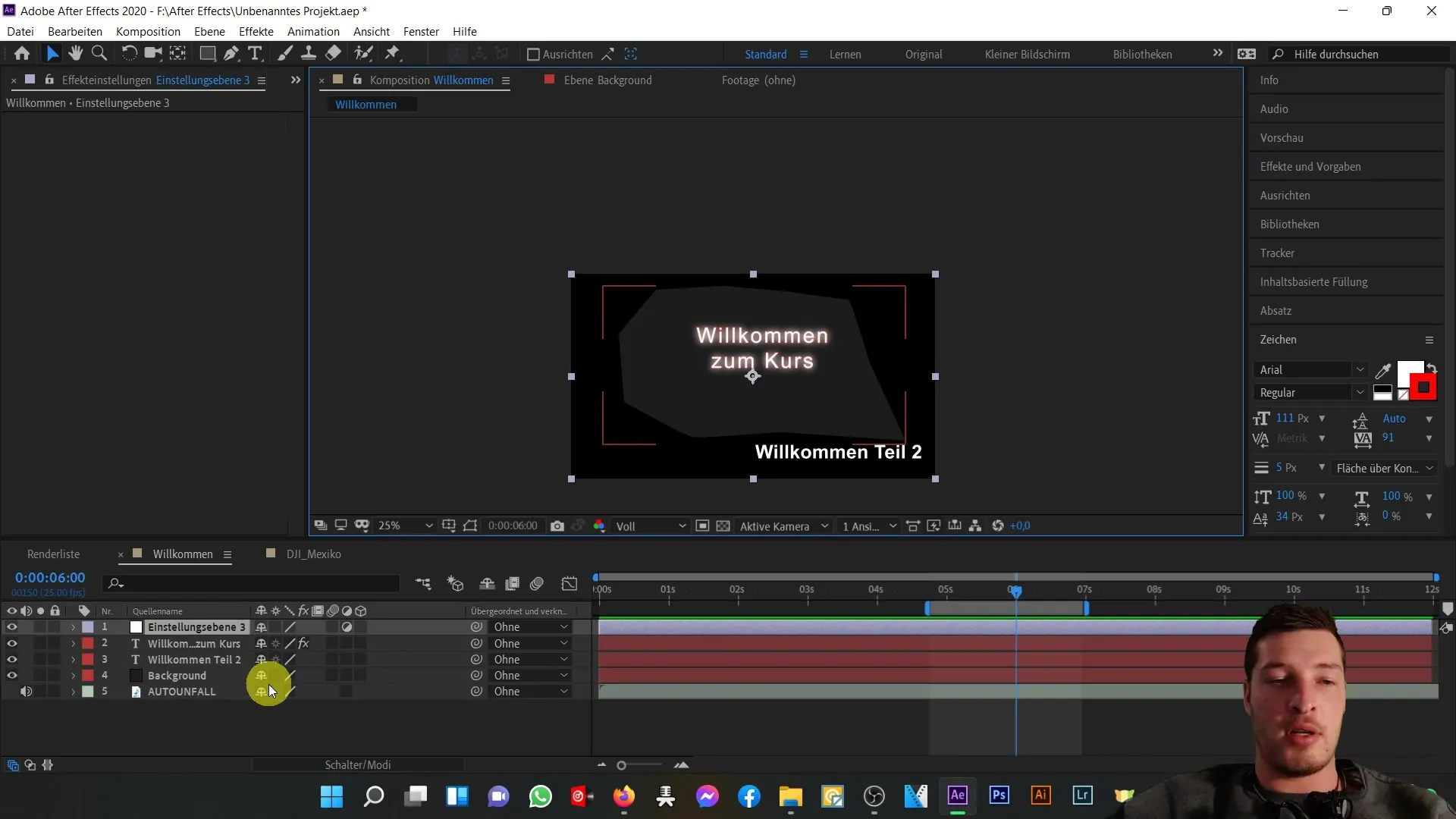
Dopasuj swoją kompozycję efektywnie, wykorzystując jak najwięcej narzędzi i funkcji. Po dodaniu warstwy ustawień możesz stosować efekty, takie jak dostosowania kolorów lub ustawienia oświetlenia, które będą wpływać na wszystkie warstwy znajdujące się pod tą warstwą ustawień.
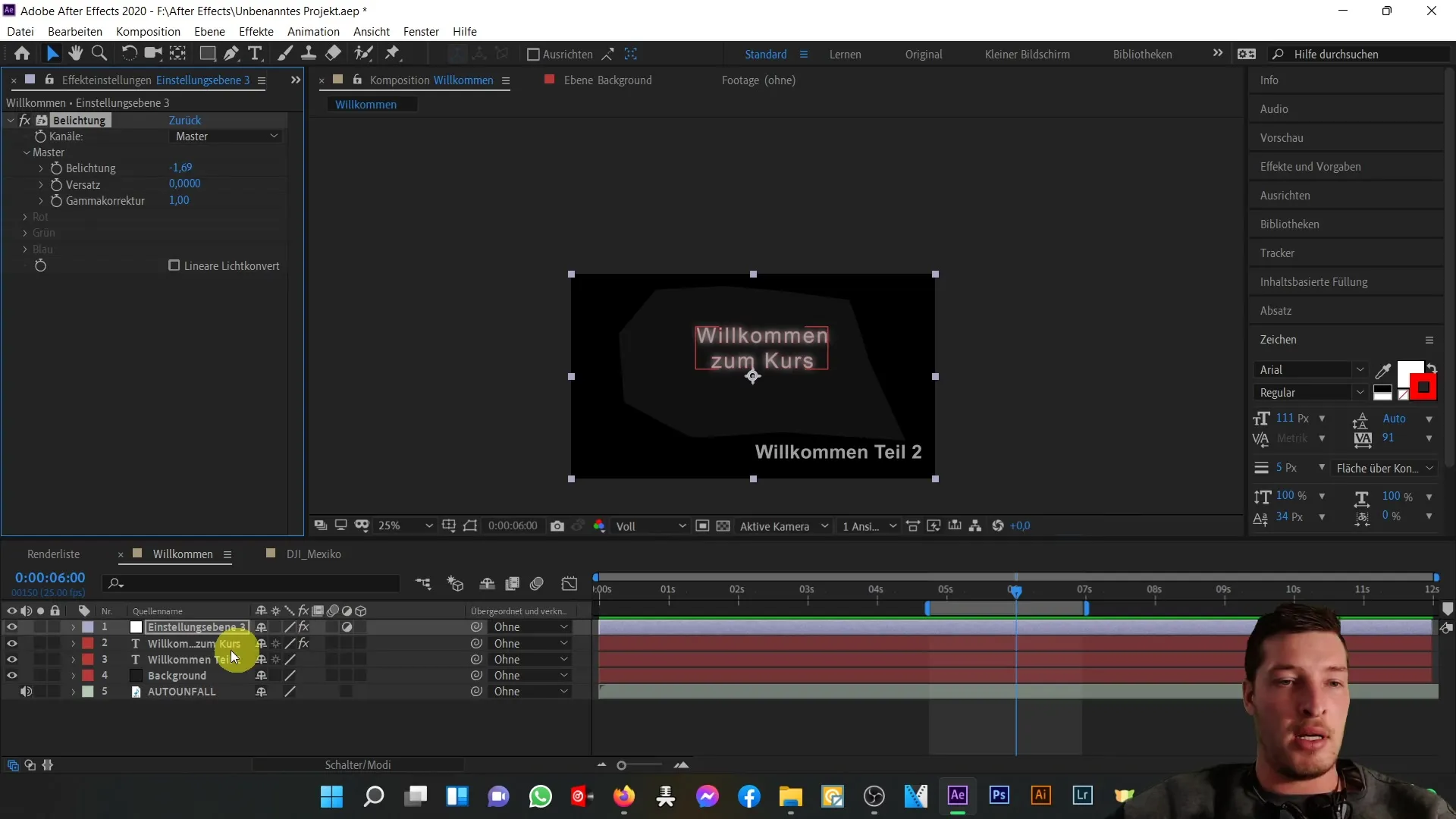
Podsumowanie
W tym części samouczka nauczyłeś się, jak poruszać się w obszarze kompozycji w programie After Effects. Teraz wiesz, jak blokować i ukrywać warstwy, aby ułatwić edycję i zwiększyć czytelność. Ponadto możesz aktywować podstawy warstw 3D, co daje Ci nowe możliwości twórcze. Wykorzystaj te funkcje, aby twoje kompozycje były bardziej profesjonalne i czytelne.
Najczęściej zadawane pytania
Jak zablokować warstwę w programie After Effects?Aby zablokować warstwę, wybierz warstwę i kliknij na ikonę zamka na liście warstw.
Jak ukryć warstwę?Aby ukryć warstwę, dezaktywuj ikonę oka obok warstwy na liście warstw.
Jaki jest efekt warstw 3D w programie After Effects?Warstwy 3D pozwalają zmieniać pozycję warstw w trójwymiarowej przestrzeni.
Jak aktywować rozmycie ruchu dla moich warstw?Aby skorzystać z tej funkcji dla odpowiednich warstw, aktywuj ikonę rozmycia ruchu na liście warstw.
Co to jest warstwa ustawień i jak jej używać?Warstwa ustawień to specjalna warstwa, która stosuje efekty do wszystkich warstw znajdujących się poniżej. Możesz dodać ją poprzez "Warstwa" > "Nowa" > "Warstwa ustawień".


